Hvordan lære å designe visittkort
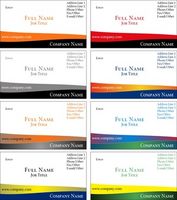
Designe dine egne visittkort kan være litt av en oppgave hvis du aldri har gjort det før. Ikke la denne oppgaven overmanne deg; bruke visittkort maler i dataprogram for å bistå med å lære hvordan å designe visittkort. Maler har en forhåndsinnstilt design layout, skrift og bilder for visittkort. Du kan endre disse visittkort og lære design teknikk som du personliggjør dem. Redd modifiserte maler når du er ferdig slik at du kan bruke dem igjen senere.
Bruksanvisning
Microsoft Word 2010
1 Klikk på "File" -kategorien og velg "New". Velg "visittkort". Gjennomgå de tilgjengelige visittkort maler. Forhåndsvis et visittkort ved å klikke på kortet og gjennomgå forhåndsvisning i høyre oppgaveruten. Last ned visittkort med design du liker ved å klikke på kortet og velge "Last ned".
2 Marker standardtekst på visittkort. Skriv inn dine personlige opplysninger til å erstatte standardteksten. Endre standardbildet ved å høyreklikke på bildet og velge "Endre bilde." Bla gjennom datamaskinen din og finn bildet du vil ha på visittkortet. Klikk "Open". Bildet vises på visittkort.
3 Lagre designendringer ved å klikke på ikonet "Lagre" på verktøylinjen for hurtigtilgang.
Google Dokumenter
4 Gå til Google malen Dokumenter galleriet. Type "visittkort" i søkefeltet og trykk "Søk Maler." Gjennom de tilgjengelige malene som vises. Last ned en mal ved å klikke på "Bruk denne malen" -ikonet. Malen åpnes i Google Dokumenter.
5 Klikk på bildet på visittkortet. Velg "Endre bilde." Endre standardbildet ved å høyreklikke på bildet og velge "Endre bilde." Bla gjennom datamaskinen din og finn bildet du vil ha på visittkortet. Klikk "Open". Bildet vises på visittkort.
6 Marker standardtekst på visittkort. Skriv inn din personlige informasjon.
7 Lagre designendringer ved å klikke på ikonet "Lagre" på menyen.
Avery
8 Gå til Avery nettstedet. Klikk kategorien "visittkort" og skriv inn produktnummeret. Klikk "Next".
9 Velg et design kategori og design. Velg antall visittkort ark du oppretter. Klikk "Next".
10 Klikk på standard tekst områder av visittkort. Lagre designendringer ved å klikke på ikonet "Lagre" på verktøylinjen for hurtigtilgang.
